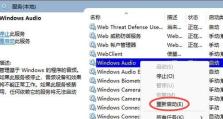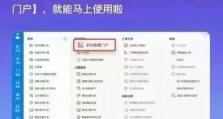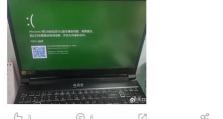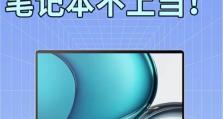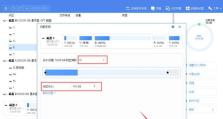家用电脑硬盘重装教程(简明易懂,轻松操作,让你的电脑重获新生)
电脑在使用一段时间后,可能会变得缓慢、卡顿甚至出现各种故障。此时,重装电脑硬盘是一个解决问题的有效方法。本文将为大家详细介绍如何在家里重装电脑硬盘,帮助读者重新启动他们的电脑,并提供流畅的使用体验。
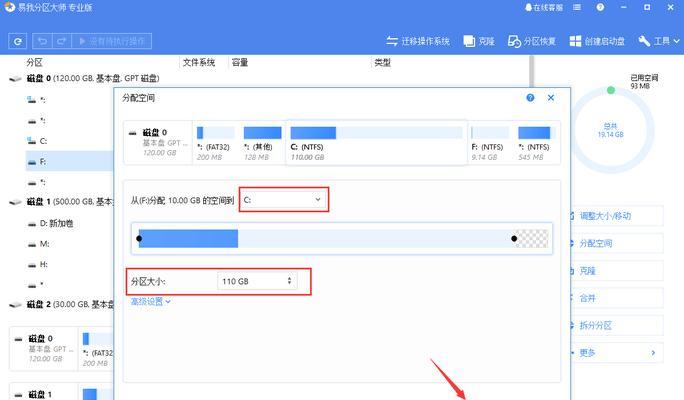
准备工作,备份重要数据
在进行电脑硬盘重装之前,我们需要提前备份重要数据,以免丢失个人文件、照片、视频等。将这些数据存储在外部硬盘或云端是一个明智的选择。
选择合适的操作系统安装盘
根据个人需求和电脑配置选择合适的操作系统安装盘,如Windows10安装盘。确保安装盘能够与你的电脑兼容,并能正确启动。

设置BIOS,调整启动顺序
在开始重装电脑硬盘之前,我们需要进入BIOS设置,将启动顺序调整为从光盘或USB启动。具体步骤可以在电脑开机时的提示信息中找到。
进入安装界面,选择安装方式
根据操作系统安装盘的指示,进入安装界面。选择“全新安装”或“自定义安装”,以及合适的磁盘分区方式。
格式化硬盘,清除旧数据
在进行系统安装之前,需要对硬盘进行格式化,将旧数据清除。确保选择正确的磁盘分区,并遵循操作系统安装程序的指示。

开始系统安装,等待完成
点击“安装”按钮后,系统安装过程将开始。这个过程可能需要一些时间,请耐心等待直至安装完成。
设置个人偏好,更新驱动程序
安装完成后,根据个人喜好进行系统设置,如语言、时区等。接下来,更新电脑的驱动程序,以确保电脑的正常运行。
安装常用软件和防病毒软件
重装完电脑后,我们需要重新安装常用软件和防病毒软件。这些软件可以提供更好的电脑保护,并满足我们的日常需求。
恢复备份的数据
在完成系统设置和软件安装后,我们可以将之前备份的个人数据复制回电脑,以恢复之前的文件、照片等。
优化系统,提升性能
重装电脑后,我们可以对系统进行一些优化操作,以提升电脑的性能。例如清理垃圾文件、关闭自启动程序、优化电脑启动速度等。
定期更新操作系统和驱动程序
为了保持电脑的安全和性能稳定,我们需要定期更新操作系统和驱动程序。及时安装系统更新和驱动程序更新可以修复漏洞和改进性能。
备份重要数据,预防再次丢失
在完成电脑硬盘重装后,我们需要养成定期备份重要数据的习惯,以防止再次丢失个人文件和照片等。
查找问题和解决方法
在使用新的操作系统后,有时会出现一些问题。这时我们需要查找问题并寻找相应的解决方法,以保证电脑的正常使用。
不慎重装数据丢失怎么办?
如果在重装电脑硬盘过程中不慎丢失了重要数据,不要惊慌。可以尝试使用数据恢复软件,如Recuva等,来尝试恢复丢失的数据。
通过本文的教程,我们学习了在家中重装电脑硬盘的方法,包括备份数据、安装系统、设置驱动程序等。希望这些步骤能够帮助大家顺利重装电脑硬盘,并让电脑重获新生。记得定期备份数据和保持系统更新,以保持电脑的安全和性能。